iPhone 檔案 App 是 iOS 系统内建的檔案管理器,我们可以将各种格式的檔案、文件、照片或影片都储存在檔案 App 的资料夹里,而所有最近打开过的檔案都会显示在「最近项目」分类中,让你可以快速存取,不用慢慢找。
但如果你不希望某些文件或檔案出现在「最近项目」,那我们可以将 iPhone 檔案最近项目隐藏或删除,可参考下方教学的方法操作。
本文内容目录
- iPhone 檔案最近项目
- 如何将 iPhone 檔案最近项目删除或隐藏?
- 步骤一:建立檔案夹
- 步骤二:搬移想隐藏的檔案
- 步骤三:压缩檔案
- 步骤四:删除檔案夹
iPhone 檔案最近项目
如下图,我们最近在 iPhone 檔案 App 取用过的文件、檔案、照片或影片都会显示在 App 里的「最近项目」中,优点是可让我们快速存取最近使用过的项目,但缺点是看起来比较杂乱,也会暴露你取用过的资料隐私。
如何将 iPhone 檔案最近项目删除或隐藏?
虽然我们目前无法直接将 iPhone 檔案里的「最近项目」分类整个隐藏起来,但我们可以针对某些你不希望显示在「最近项目」里的檔案、文件、照片或影片从「最近项目」隐藏。例如:我不希望 A 文件显示在檔案 App 的「最近项目」中,那我可以透过一个小技巧将 A 从「最近项目」隐藏起来。
那要怎么做呢?先简单解释一下,我们要先建立一个储存在 iPhone 本地端的檔案夹,然后将你想隐藏的檔案都移动到该檔案夹里,并压缩成 ZIP 檔,最后再删除该檔案夹,这样一来这些檔案就会从「最近项目」消失了。
步骤一:建立檔案夹
首先,我们要建立一个在 iPhone 本地端的新檔案夹,请开启檔案 App,切换到「浏览」分页,点进「我的 iPhone」,然后按一下右上角「⋯」,选择「新增檔案夹」。
接着,输入檔案夹名称,然后送出。
步骤二:搬移想隐藏的檔案
第二步,我们要将你想从 iPhone 檔案最近项目隐藏的文件或照片、影片都搬移到刚刚建立的新檔案夹里,请点进「最近项目」,长按你想隐藏的檔案,点选「搬移」,并设定资料夹,将所有想隐藏的檔案都搬移到我们刚刚建立好的新檔案夹。
搬移完成后,你可以点进「檔案 App」>「我的 iPhone」> 该檔案夹里,看看我们刚刚搬移的资料是否都有出现在檔案夹中。
步骤三:压缩檔案
确认都有搬移成功后,我们直接长按该檔案夹,然后选择「压缩」,把这个檔案夹压缩成一个 ZIP 压缩檔。
步骤四:删除檔案夹
最后,我们长按该檔案夹,点选「删除」,只保留 ZIP 压缩檔,这样就完成了。现在你可以去检查看看「最近项目」里,应该会发现你想隐藏的檔案或照片、图片都会从「最近项目」删除了,下次当你想取用这些檔案时,只要按一下该压缩檔就能解压缩并查看文件啰!
总结
以上就是我们介绍的 iPhone 檔案最近项目隐藏与删除教学,如果你不希望某些文件或檔案显示在「最近项目」里,可参考本篇教学的方法与步骤,将想隐藏的檔案搬移到新檔案夹里,并压缩成 ZIP 檔,这样就能将檔案从「最近项目」隐藏起来。



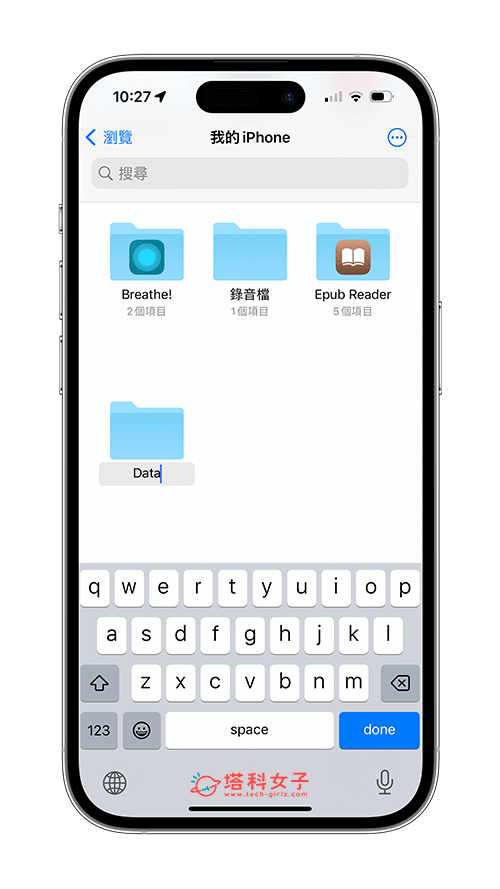




发表评论